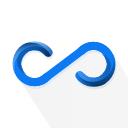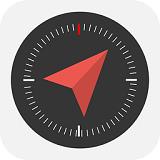DisplayFusion(窗口管理软件),如果你使用双显示器,你可能会遇到这样的问题:如何为两台显示器使用不同的壁纸。或者,如果两台或多台显示器的分辨率和长宽比不同,如何使同一张壁纸在不同的显示器上获得完美的显示模式?DisplayFusion可以满足你的要求!
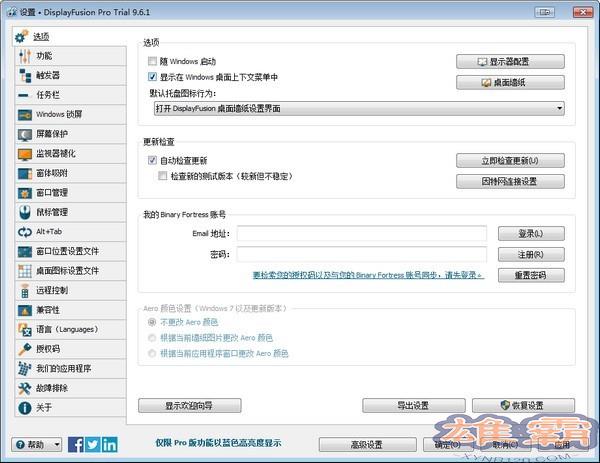
功能介绍
多监视器任务栏
通过为每个监视器添加任务栏,使窗口易于组织。
难以置信的桌面壁纸
轻松使用来自许多在线来源的令人惊叹的壁纸图像或使用您自己喜欢的图像。
窗口管理
轻松管理桌面窗口。使用内置功能或创建自己的窗口尺寸和机芯来满足您的需求。
监视器配置
通过精确设置、配置文件、拆分和填充控制显示,并实现挡板补偿。
监视器分割
显示器分割允许您将显示器分成多个“虚拟”显示器,这些显示器有自己的任务栏、壁纸和屏幕保护程序。
监控衰减
通过自动调暗未使用的显示器和应用窗口,专注于手头任务的显示器DisplayFusion淡入淡出功能。您可以调暗不活跃的监视器、所有监视器、除活跃窗口以外的所有监视器等。
引发
触发器功能允许您侦听事件,例如窗口创建、窗口聚焦、桌面解锁、系统空闲等。然后,您可以运行预设命令或自定义脚本来操作此窗口,或者您可以想象的任何其他操作。
遥控
通过手机或平板电脑进行远程控制DisplayFusion!更换壁纸,切换显示器和数百种其他能力。
强大功能
通过自定义“组合键”和“标题栏”按钮快速访问功能强大的功能库或脚本函数库。
有用的窗口10调整
定制Windows 10以满足您的需求。将超级用户菜单(Win+X)移动到鼠标位置,隐藏Windows锁屏等等!
窗口位置配置文件
用于轻松保存和加载窗口大小和位置DisplayFusion& # 39;窗口的位置配置文件功能。载入先前保存的窗口位置配置文件是将窗口快速整理成预设排列的一种简单方法。
更多功能
DisplayFusion是功能可用的最丰富的Windows桌面实用程序。
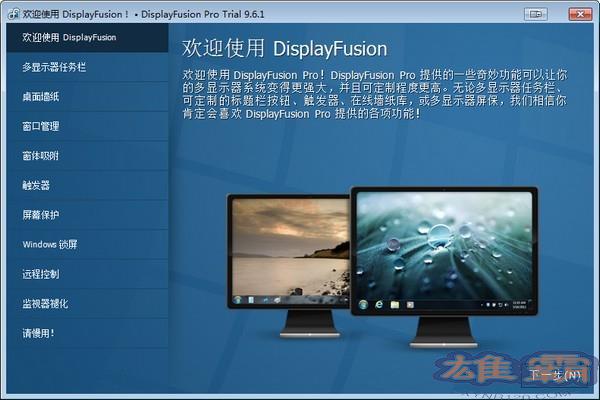
施用方式
下面是DisplayFusion快捷键列表。
Ctrl+Win+X移动窗口到下一个显示(在单一显示下无效)。
Ctrl+Win+Z移动窗口到下一个显示器并调整到合适的大小。
Ctrl+Win+A移动窗口到下一个显示屏并将其最大化。
Ctrl+Win+Q移动窗口到监视器的中央。
Ctrl+Win+S将窗口移动到显示屏的中央并缩小75%。
Ctrl+Win+W将窗口移动到显示器的中央,并将其缩小95%。
Ctrl+Win+←移动窗口到显示屏的左侧。
Ctrl+Win+→移动窗口到监视器的右侧。
ctrl+win+write move窗口移动到显示屏的顶部。
Ctrl+Win+↓移动窗口到显示屏的底部。
更新日志
变化:新功能:显示器褪色!
变更:新触发事件:流程开始
变更:新触发事件:流程结束
变更:新壁纸提供商:Reddit
更改:壁纸和设置窗口现在打开速度更快了。
变化:在Windows 10中支持多DPI缩放的主要变化。
变化:改进了Windows 10兼容性(周年纪念、创建者和秋季创建者更新)
变化:脚本功能现在支持描述。
更改:脚本函数编辑器现在在输出中显示异常。
更改:将“Windows登录”重命名为“Windows锁屏”
更改:添加新脚本功能
更改:添加新的高级设置
变更:支持请求现在允许发送文件附件。
更改:DisplayFusion桌面图标打开设置窗口而不是看起来什么都不做。
DisplayFusion(窗口管理软件)相关下载
- 查看详情vc++2015运行库32位简体2024-03-06
- 查看详情反内存监视器简体2024-03-05
- 查看详情小鱼儿yr系统封装优化设置辅助工具简体2024-02-29
- 查看详情BGEye简体2024-02-26
- 查看详情VMware vCenter Converter简体2024-02-10
- 查看详情 vc++2015运行库32位 简体 2024-03-06
- 查看详情 反内存监视器 简体 2024-03-05
- 查看详情 小鱼儿yr系统封装优化设置辅助工具 简体 2024-02-29
- 查看详情 BGEye 简体中文 2024-02-26
- 查看详情 VMware vCenter Converter 多国语言[中文] 2024-02-10
- 查看详情 Macrorit Partition Extender(分区拓展助手) 英文 2024-03-17
- 查看详情 Win2008-Vista序列号校验程序 简体中文 2024-03-17
- 查看详情 jscript9.dll 简体 2024-03-17